我发现许多人尽管CAD时间很长了但一些基本的技巧都还不会,比如快速确定另一点的位置,按照要求快速画出一条直线。下面请看我一一讲解
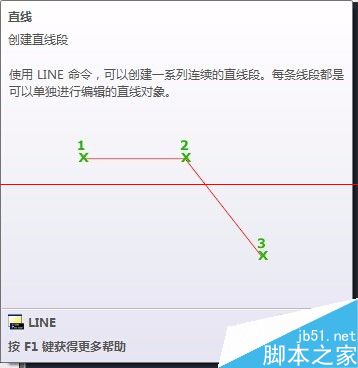
我们都知道直线命令的快捷键为L,在一般状态下,我们可以直接按键盘L,然后再按空格/回车键确定。(前阵子看到一个同学居然还要把光标移到命令栏再L,晕,其实输命令的时候都没必要把光标移到命令栏的)
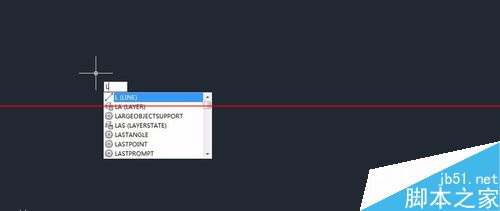
我们以下面这张图片为例,想要快速画出这个图形有几种方法呢?
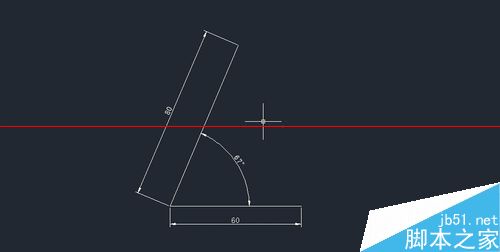
我们很容易画出底下那条长为60的直线,确定一个点以后,水平移到光标,输入数值60即可。
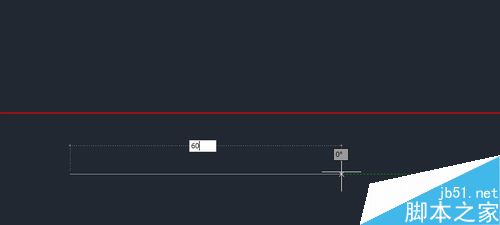
但是那条80的直线该怎么画呢?而且角度是67度,不是怎么好画,人可能会想到用旋转工具:先水平画一条80的直线,再旋转67度。但是那条80的直线该怎么画呢?而且角度是67度,不是怎么好画,人可能会想到用旋转工具:先水平画一条80的直线,再旋转67度。其实这样做也可以,不过麻烦,也耗时间,画一幅比较大的图形时,你再用这种方法就会显得很慢了。下面我用了几种方法画了这个图形,大家可以参考一下。
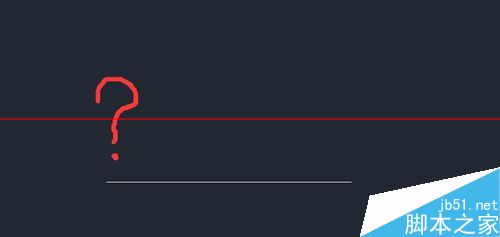
第一种:
第一种:我们选择直线工具,确定端点后,输入数值80,按一下键盘上的tab键,回车确认即可(这里按空格不行)。这个方法得格式是:长度 tab键 角度。
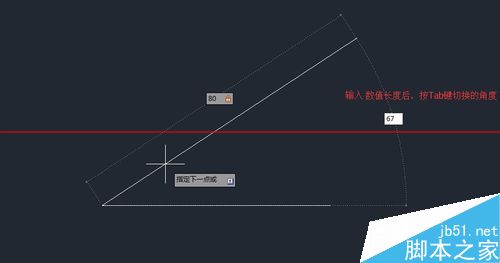
第二种:
这个和第一种方法差不多,也叫极坐标法。我们在确定第一个点以后,输入数值80,同时按下shift和键,输入角度67。这个方法的命令格式为:长度角度。
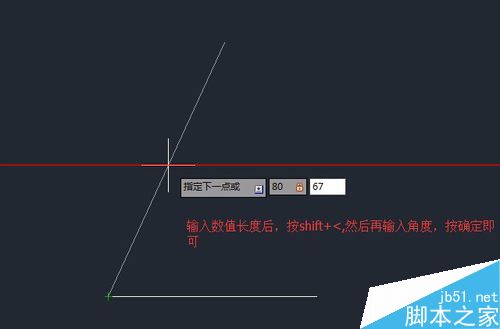
第三种:
坐标法,这个坐标就是相对坐标(相对于上一点当然第三种:坐标法,这个坐标就是相对坐标(相对于上一点的坐标),由于我们这里不知道相对坐标,所无法用这个方法画这个图形。这个命令非常简单:相对坐标,相对坐标。)
【CAD直线命令/直线画法的详细使用教程】相关文章:
